Что делать, если S Pen часто теряет соединение с смартфоном Galaxy
Дата последнего обновления : 27.02.2023
Если у вас возникли проблемы с подключением S Pen к смартфону Galaxy, причиной могли стать следующие факторы:
- магнитный чехол для телефона,
- старая версия программного обеспечения,
- настройки Air Action.
Следуйте приведенному ниже руководству, чтобы устранить проблемы с подключением S Pen.
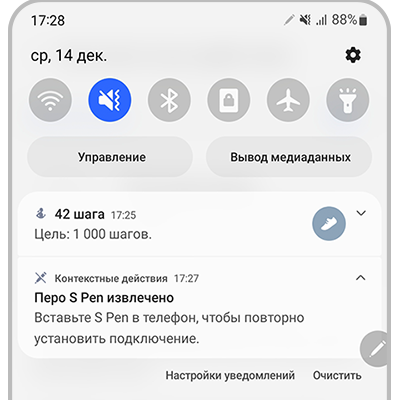
1
Если на телефоне есть магнитный или металлический чехол — снимите его.
Магнитный или металлический чехол для телефона могут мешать распознаванию сигнала от S Pen, что приведет к неправильному или неточному вводу.
Магнитный или металлический чехол для телефона могут мешать распознаванию сигнала от S Pen, что приведет к неправильному или неточному вводу.
2
Проверьте статус подключения S Pen.
3
Сбросьте настройки S Pen и подключить его снова.
Если вы изменяли настройки S Pen, они будут сброшены до состояния по умолчанию.
Если вы изменяли настройки S Pen, они будут сброшены до состояния по умолчанию.
Примечание:
- Скриншоты устройства и пункты меню могут отличаться в зависимости от модели устройства и версии программного обеспечения.
Благодарим за отзыв!
Ответьте на все вопросы.
RC01_Static Content : This text is only displayed on the editor page

















